Cómo configurar correctamente el enrutador TP-Link TL-WR940N

- 1282
- 384
- Rosario Atencio
TP-Link ha sido conocido por el consumidor ruso durante mucho tiempo como fabricante de equipos de comunicación económicos y confiables. Y ella es una de las pocas que produce nuevas generaciones de equipos, manteniendo su nombre original. El enrutador TL-WR940N solo se refiere a dichos modelos: la sexta generación de este enrutador se presenta actualmente en el mercado. Le ofrecemos conocer sus capacidades básicas y matices de configuración.

Descripción, características principales TP-Link TL-WR940N
Por su funcionalidad, este modelo pertenece al nivel inicial, aunque enrutadores más baratos con aproximadamente las mismas capacidades se pueden encontrar en el mercado.
Las características técnicas del enrutador corresponden a su clase: una red inalámbrica de una sola banda con una velocidad máxima de hasta 450 MB/sy 5 puertos de alambre por 100 Mb/s, tres antenas sin puño. Además del enrutador en sí, la unidad de suministro, un cable de parche, una pequeña instrucción de conexión, así como un disco compacto con software, que duplican principalmente las posibilidades disponibles en el firmware, se incluyen en el conjunto de entrega.
En cuanto a la aparición del enrutador, evolucionó de acuerdo con las tendencias de la moda técnica, y la generación actual tiene un diseño completamente moderno y bonito.

Además de los cambios puramente externos, entre las características del modelo que lo distinguen de sus predecesores, es posible observar la presencia de un modo de repitre; antes para fortalecer la señal, era necesario comprar un dispositivo separado. Un aumento en la velocidad de la red Wi-Fi de 300 a 450 MB/s puede parecer significativo, pero si tiene en cuenta los indicadores de alta velocidad de la conexión de red (100 MB/s), entonces este aumento es útil solo con el uso activo del tráfico intra-red, que es muy raro.
También mencionamos los matices, como la diferencia en las interfaces web: en las primeras versiones del firmware, estos son colores verdes familiares con un menú bien establecido, en las últimas versiones de microprograma, prevalece el color azul y una configuración ligeramente diferente de la configuración.
En el frente, el enrutador se ve privado de elementos de control, solo indicadores de luz. Todos los botones y conectores están ubicados detrás: el botón de encendido, 4 lan y un puerto WAN, tres antenas rotativas, pero inexpresables, un nido para conectar una fuente de alimentación, un botón de desconexión de Wi-Fi y un botón combinado de WPS/restablecimiento.
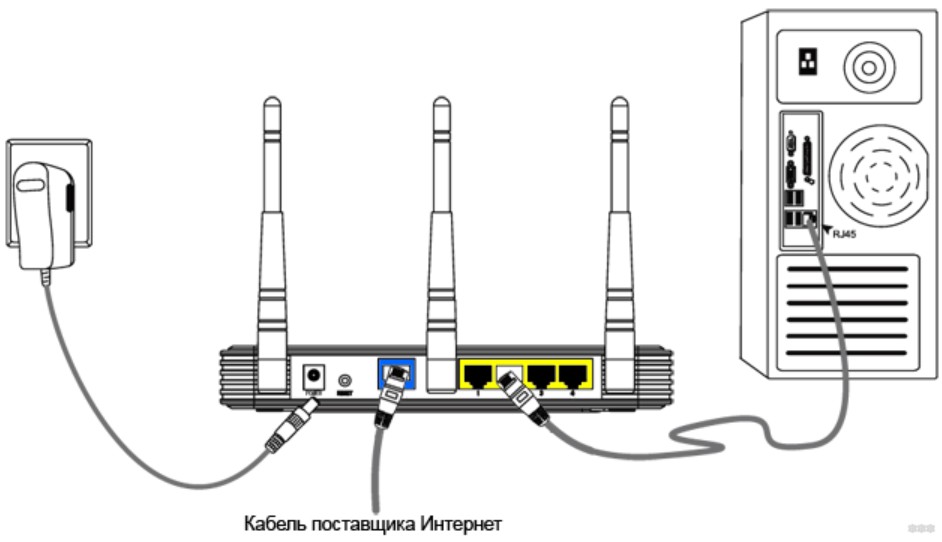
Damos las características principales del enrutador TP-Link TL-WR940N:
- La frecuencia de transmisión de la red inalámbrica es de 2.4 GHz;
- Velocidad de velocidad máxima - 450 MB/s;
- 4xlani 1xwan Ports 100 MB/s;
- firewall;
- soporte para DNS dinámico y enrutamiento estático;
- zona desmilitarizada;
- la posibilidad de trabajar en puntos de acceso y un repitino;
- La capacidad del transmisor de radio es de 20 dBm;
- Sensibilidad de las antenas - 5 DBI.
Configuración de Internet
Para ingresar la interfaz web TP-Link TL-WR940N, como cualquier otro modelo de enrutador de este fabricante, debe utilizar la dirección local 192.168.0.1 o 192.168.1.1. En las últimas generaciones de enrutadores, puede usar una opción alternativa: tplinkwifi.neto, pero estándar por razones obvias es mejor recordado.
En principio, puede descubrir la dirección de entrada al administrador una pegatina, que es practicada por casi todos los fabricantes de enrutadores domésticos. Por lo general, hay datos de autenticación para la entrada, en nuestro caso es un par de administrador/administrador.
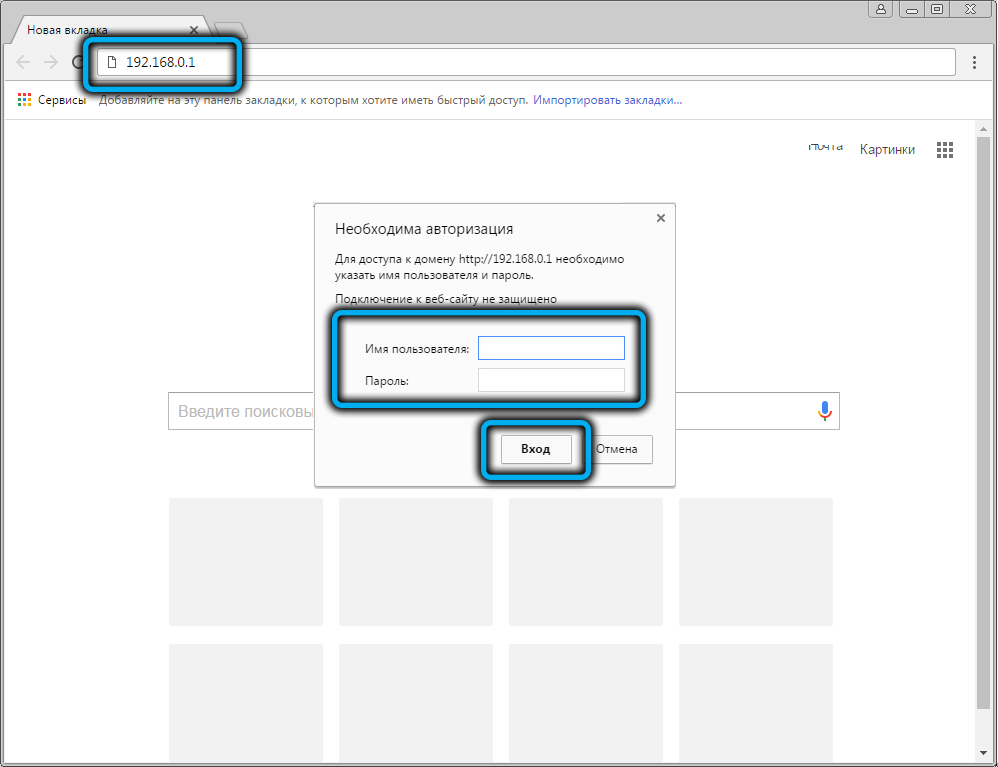
Si esta es la primera inclusión, después de ingresar el inicio de sesión y la contraseña, habrá una propuesta para utilizar una configuración rápida simplificada que le permita conectarse a Internet. Puede estar de acuerdo, pero puede presionar el botón "Salir" para ir a la configuración extendida, mientras que se conservará la posibilidad de llamar al Asistente de configuración, para esto hay un elemento de menú "Configuración rápida".
Dado que la configuración ampliada es una opción más universal, considere exactamente. Entonces, en la página principal del panel administrativo, seleccione la pestaña "Red" y el subpárrafo "WAN". La página se abrirá en la que necesita especificar los parámetros de la conexión, el primero será el "tipo de conexión de WAN", que toma varios valores. Considere cómo configurar Internet en el enrutador TP-Link TL-WR940N dependiendo del tipo de conexión.
PPTP/L2TP
Estos protocolos implican conexión con la autorización, es decir, la entrada en la configuración del inicio de sesión y la contraseña del proveedor: ellos, como el tipo de conexión, se indican en el contrato o acuerdo. La contraseña debe indicarse dos veces para excluir la probabilidad de un error al ingresar.
Por defecto, todos los proveedores proporcionan acceso a direccionamiento dinámico. Esto significa que cada vez que el enrutador establece una conexión con el servidor del proveedor, se destaca para la dirección IP de entre los libres en este momento (generalmente con un valor más pequeño del valor). En principio, esto no juega un papel especial, pero para algunos usuarios una condición importante es la presencia de una dirección IP constante, y esto se prescribe en el contrato. Servicio para la provisión de un iconchik estático - pagado.
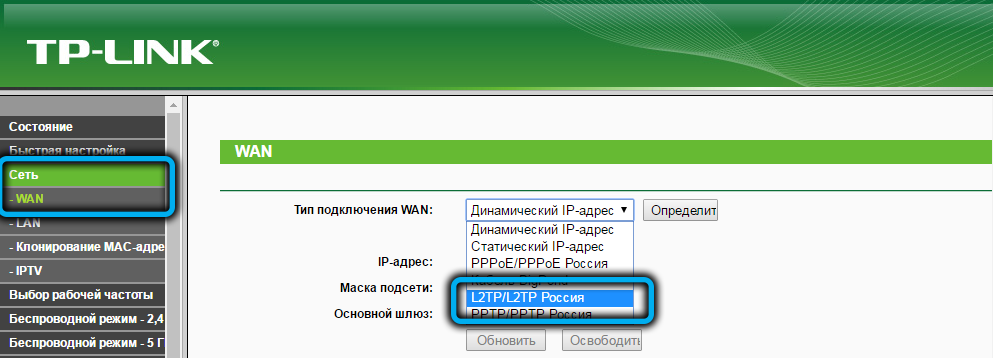
Entonces, para la mayoría, la "IP dinámica" será el siguiente parámetro correcto. Después de eso, debe ingresar la dirección IP del servidor de su proveedor, configure el parámetro "Medidor" de conexión "automáticamente" (para que no ingrese el inicio de sesión y la contraseña cada vez) y haga clic en el botón "Guardar".
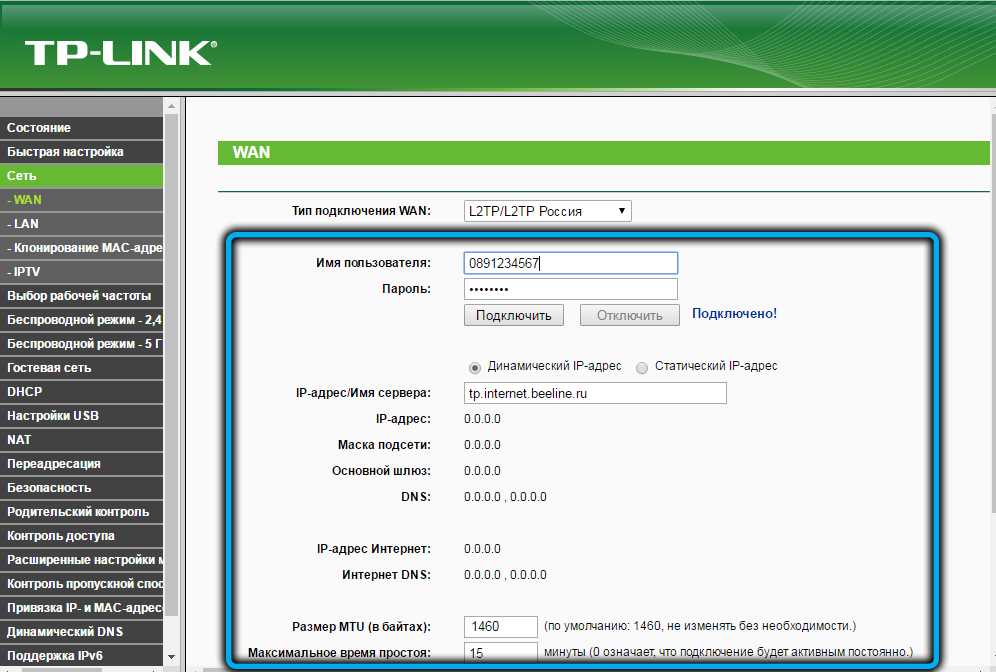
Si ha elegido un tipo de direccionamiento estático, entonces, además de los parámetros enumerados, también debe completar las direcciones IP (lo que significa la dirección interna del enrutador), la máscara de subred (generalmente 255.255.255.0), puerta de enlace principal y dirección DNS. Todos estos datos deben proporcionar un proveedor.
De los mayores operadores nacionales que brindan acceso a Internet, el protocolo PPTP/L2TP se usa "Rostelecom" (en la mayoría de los casos) y "Beeline".
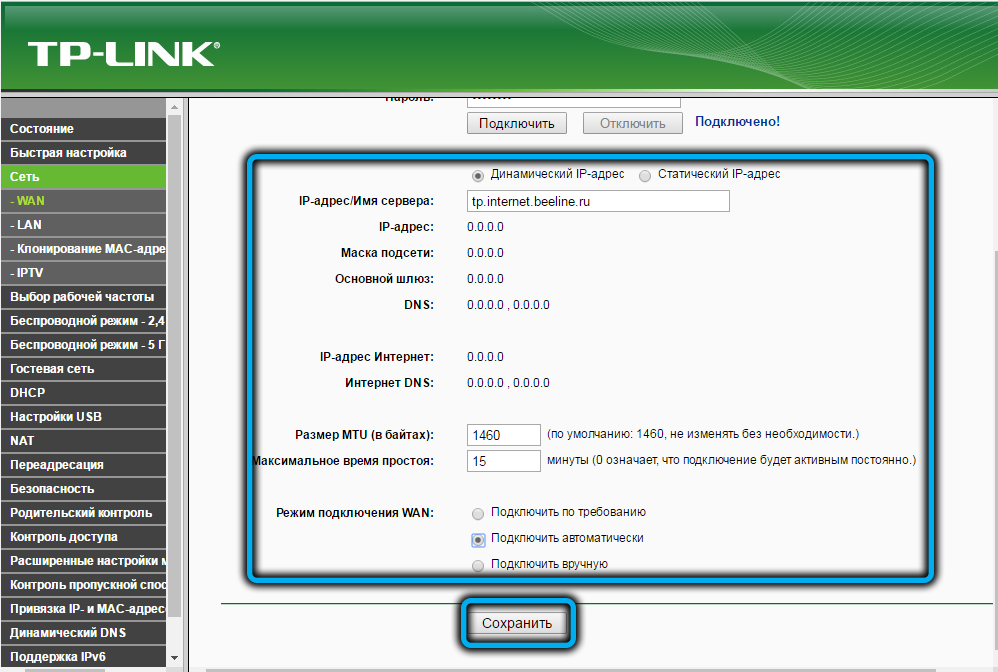
Pppoe
Un tipo de conexión más moderno, pero también requiere autorización. Difiere más seguridad que PPTP/L2TP, y una velocidad de transferencia de datos más alta (menos información de servicio). Verdadero, la autorización también se requiere aquí, pero la dirección del servidor del proveedor no necesita estar indicada. El resto de la configuración es similar al caso anterior.
Al elegir una IP estática, también debe especificar los mismos cuatro campos: dirección IP, máscara de subred, puerta de enlace principal y dirección DNS.
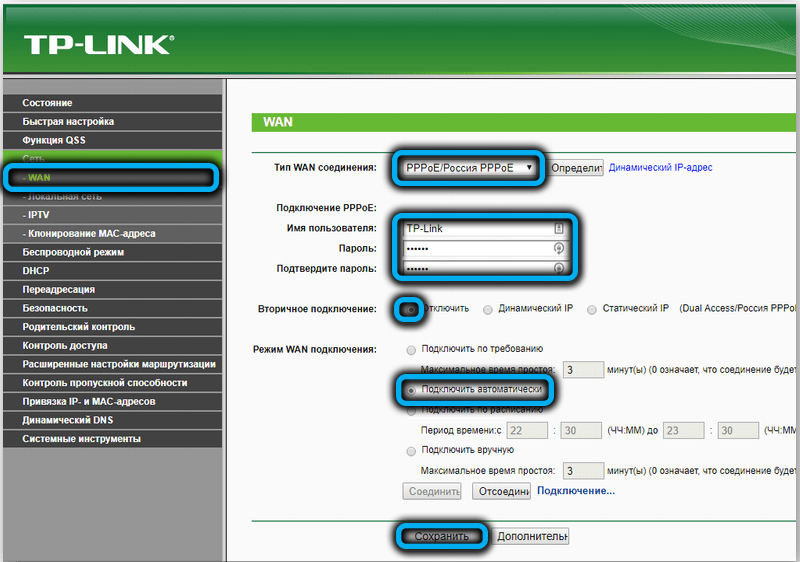
El protocolo PPPOE es utilizado por la casa de los proveedores.Ru y Netbynet.
Configuración del rotador TP-Link TL-WR940N para la distribución de Wi-Fi
Después de configurar los parámetros de acceso a Internet para que se gane, puede ser necesario reiniciar el enrutador. Puede verificar el acceso a la red en una computadora desde la cual la configuración. Si todo está en orden, puede comenzar a criar una red doméstica.
Aportamos sus instrucciones de atención sobre cómo configurar manualmente una red inalámbrica para el enrutador TP-Link TL-WR940N:
- Elija en el elemento del menú principal "Modo inalámbrico" y la configuración del subpárrafo "de modo inalámbrico";
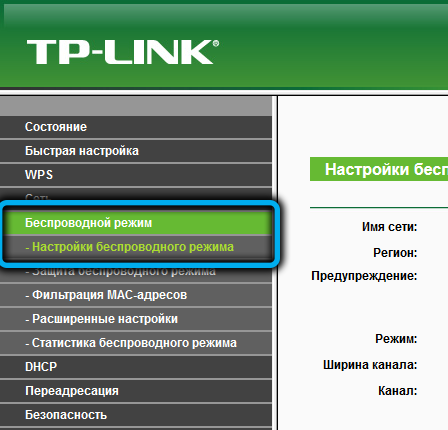
- En la página abierta en el campo de la red, presentamos un nombre bajo el cual su red doméstica será visible para otros, ubicada dentro del acceso de la señal del enrutador;
- El siguiente parámetro es la elección de la región, indicamos "Rusia";
- En el campo "Modo", recomendamos seleccionar el valor "11bgn mixto" (para compatibilidad garantizada con dispositivos antiguos que funcionan en el Protocolo 802.11b/g);
- el valor correcto para los siguientes dos parámetros: "Auto";
- Sin una marca de verificación frente a la línea "Encienda la transmisión inalámbrica" que su red no funcionará;
- Pero para el parámetro "active la transmisión del SSID" La casilla de verificación no es necesaria, pero si no lo hace, entonces al determinar las redes disponibles de su lista no habrá en la lista, pero tendrá que conectarse, introduciendo, introduciendo el nombre de la red y la contraseña manualmente;
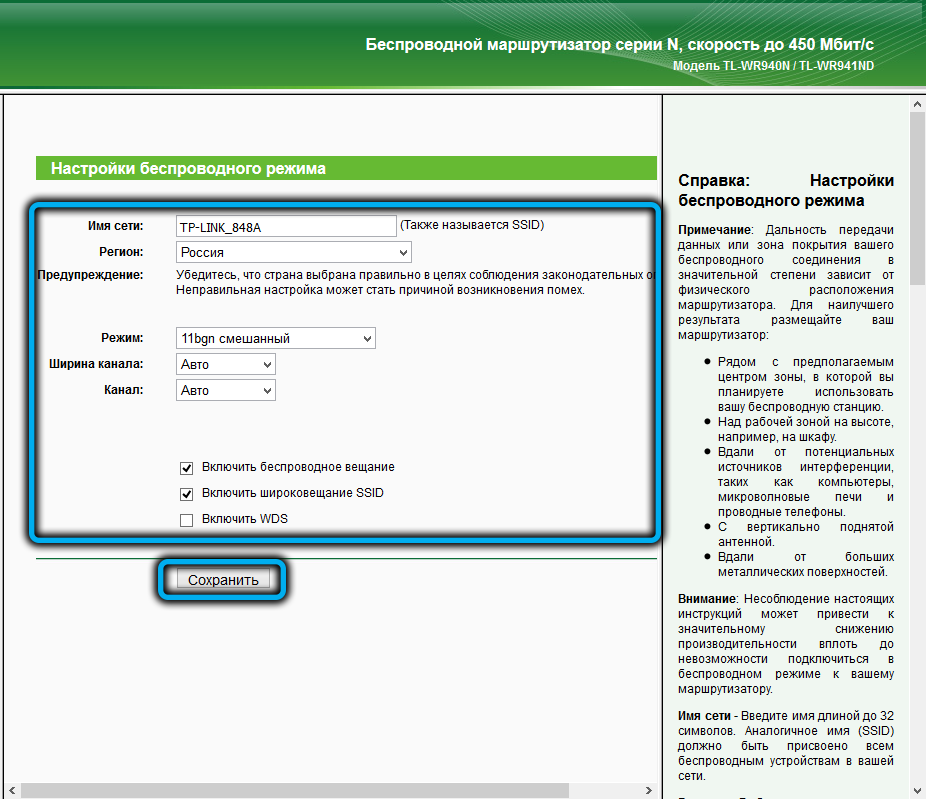
- Guardamos la configuración presionando el botón correspondiente;
- Vamos a la subsección de "Régimen inalámbrico de protección";
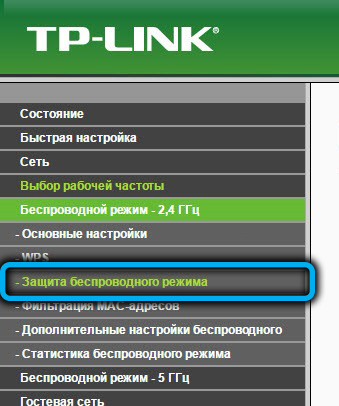
- Ponemos el interruptor opuesto al parámetro personal WPA/WPA2, designado según lo recomendado;
- Completamos el campo de contraseña PSK con su contraseña, que se utilizará para conectar nuevos usuarios a Wi-Fi;
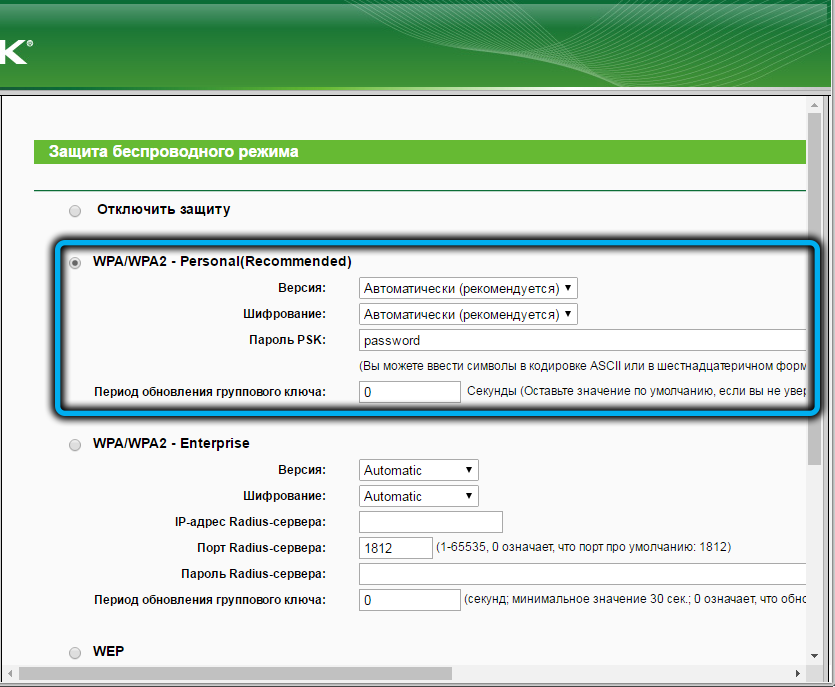
- Clic en Guardar".
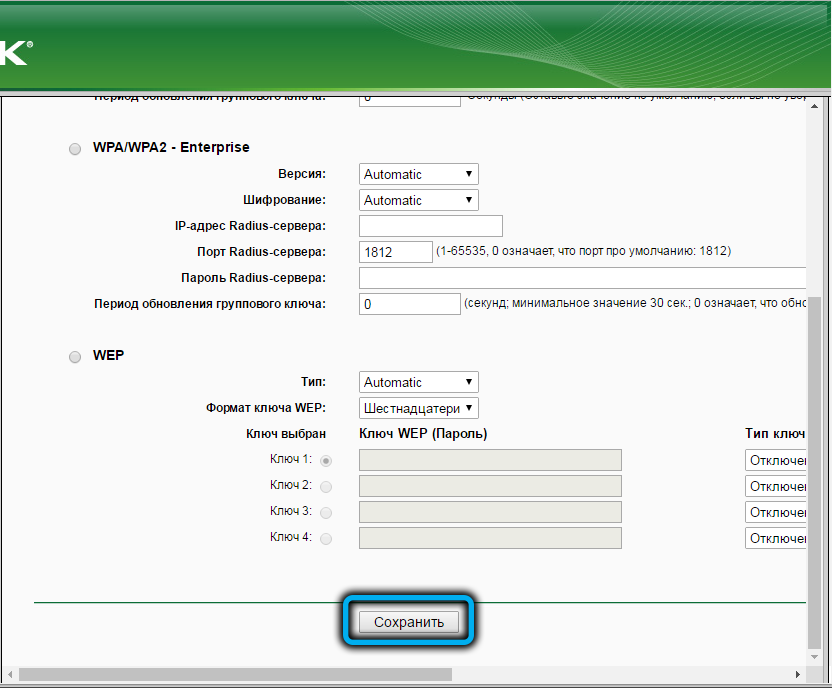
Después de realizar estas manipulaciones, puede intentar conectar sus dispositivos a la red, no se requiere el reinicio del enrutador.
Televisión interactiva digital
Una transición masiva a Internet de alta velocidad provocó un aumento en la popularidad de un video de transmisión, incluido un servicio como la televisión digital. Velocidades de 100 MB/segundos suficientes para ver un video como HD e incluso Full HD, y muchos proveedores no tuvieron la oportunidad de ofrecer a sus suscriptores y este servicio.
Si se incluye en su paquete, puede configurar un enrutador para transmitir datos a un dispositivo de reproducción (TV, prefijo) en el formato correcto. Para hacer esto, en el menú principal, seleccione la "red" y el subpárrafo "IPTV".
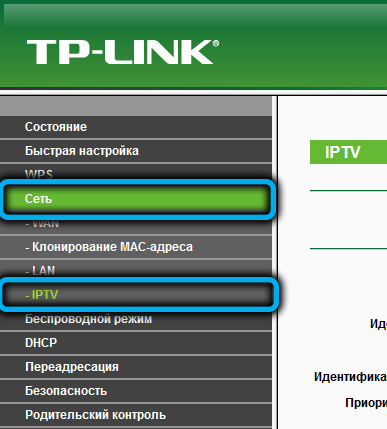
El primer parámetro, "proxy IGMP", debe incluirse. Para el parámetro "Modo", seleccione el valor "Puente". Queda para nombrar un puerto a través del cual se transmitirá la transmisión de video. Dependiendo del firmware, tendrá una lista de cuatro puertos desde los que necesita elegir el correcto configurando el valor IPTV para él, o la lista en la que selecciona el valor de puerto correcto.
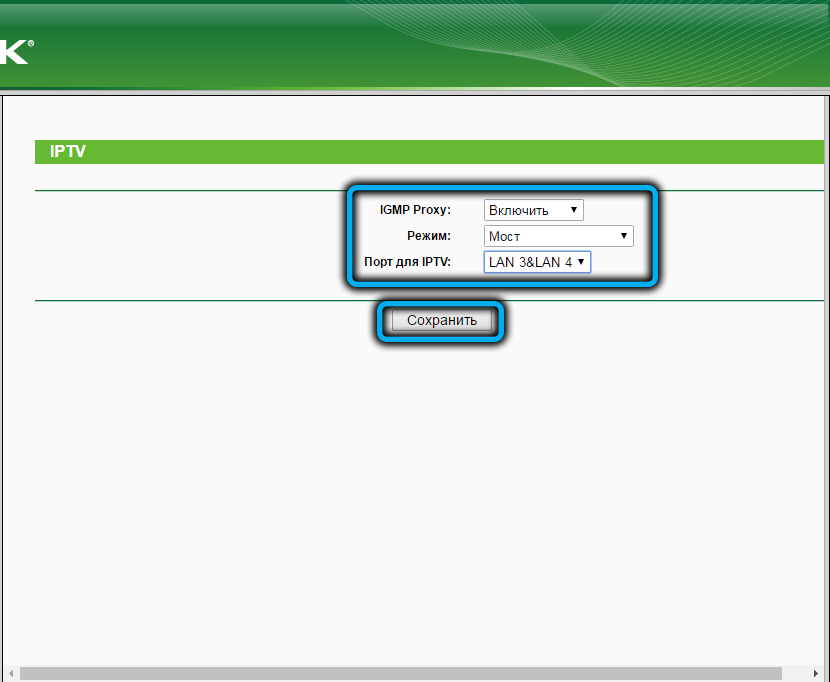
Reiniciar TP-Link TL-WR940N, restablecer a la configuración de fábrica
Reiniciar el enrutador es la forma más efectiva de resolver las aguas poco profundas de los problemas en su trabajo (congelación, pérdida de velocidad, etc. D.). Es difícil apagar el dispositivo con un botón en el panel trasero encendido después de 30-45 segundos, o programáticamente, a través de la interfaz web. Para hacer esto, vaya al punto del menú principal "Herramientas del sistema", seleccione el subpárrafo "Reiniciar" y presione el mismo botón, confirmando sus acciones.
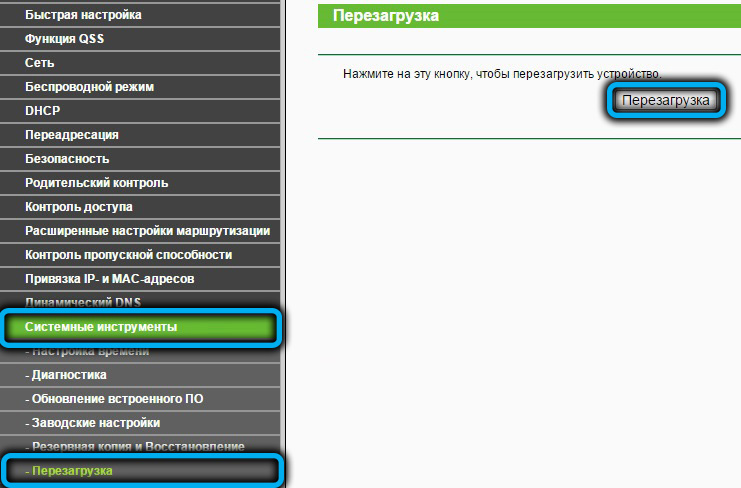
Si los problemas no se resuelven reiniciando, es posible que se reinicie el enrutador a la configuración de fábrica. Por ejemplo, si ha confundido algo con los parámetros e Internet o una red inalámbrica no funciona. O si no recuerda la contraseña para ingresar a la interfaz web: el reinicio le permitirá instalar una nueva contraseña, pero todas las demás configuraciones deberán obtener un rendimiento.
Con una pérdida de contraseña, no puede ingresar al panel de administración, por lo que deberá usar el botón de reinicio ubicado en el panel trasero; haga clic y mantenga presionado durante 10 segundos hasta que los indicadores comiencen a flashear en el enrutador.

En otros casos, el reinicio de la configuración a la fábrica se puede llevar a cabo a través de la interfaz web seleccionando el elemento del menú "Herramientas del sistema" y el subpárrafo "Configuración de fábrica". Queda para presionar el botón "Restaurar" y esperar el reinicio del enrutador.
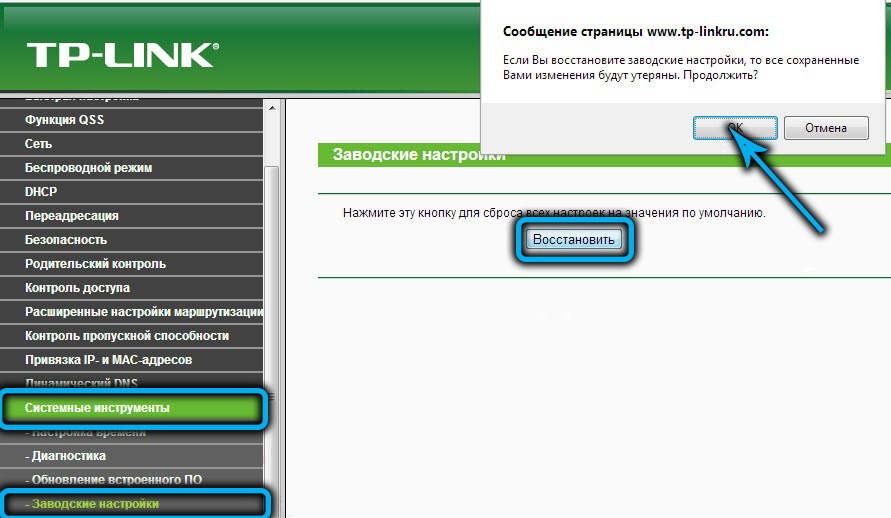
Actualización de firmware
TP-Link libera regularmente microprogramas para aquellos modelos de enrutadores que todavía se producen o dejan de producirse relativamente recientemente. El nuevo firmware no solo pierde los errores de las versiones anteriores, sino que a menudo crece una nueva funcionalidad, por lo que no será dolido monitorear la presencia de nuevas versiones. Especialmente en los casos en que hay problemas en la operación del enrutador, con los cuales el reinicio no está afrontando la configuración de fábrica.
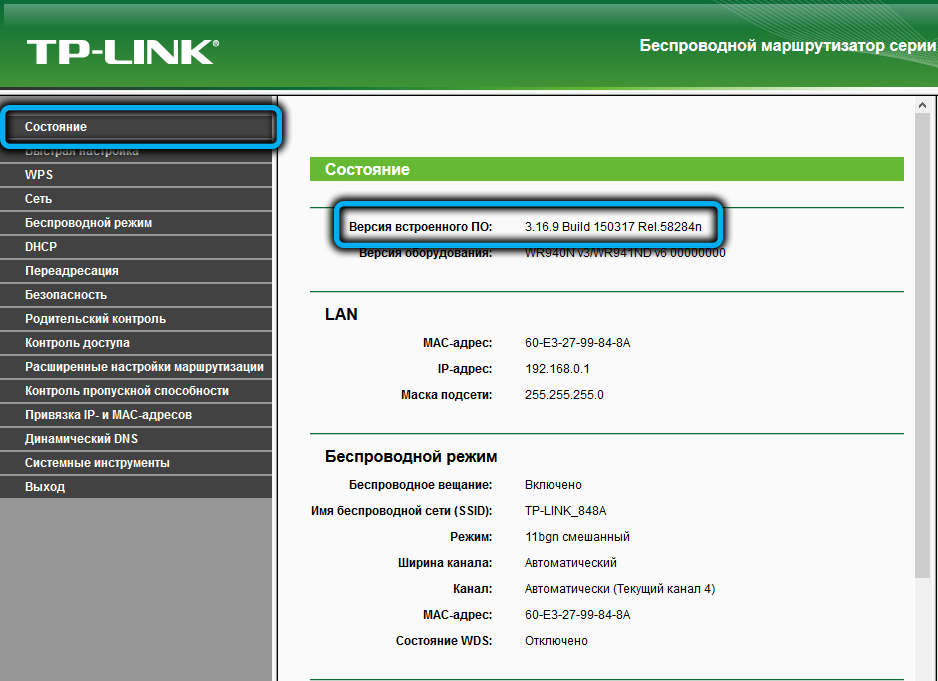
Para descargar el firmware fresco se recomienda desde el sitio web oficial de TP-Link. Entramos en la línea de búsqueda el nombre del modelo TL-WR940N, hacemos clic en el enlace "Soporte", seleccione la versión de hardware del enrutador (en otras palabras, la generación del enrutador, esta información está presente en la etiqueta), Haga clic en el botón "Software incorporado".
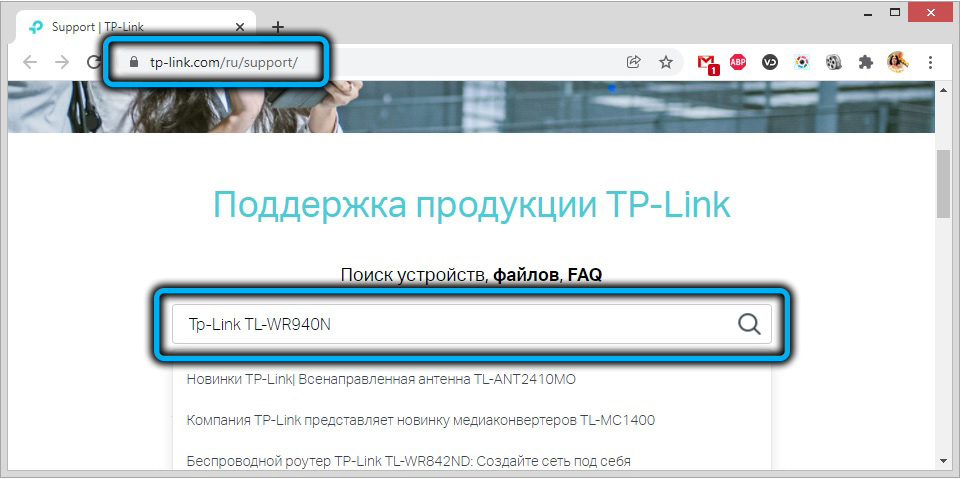
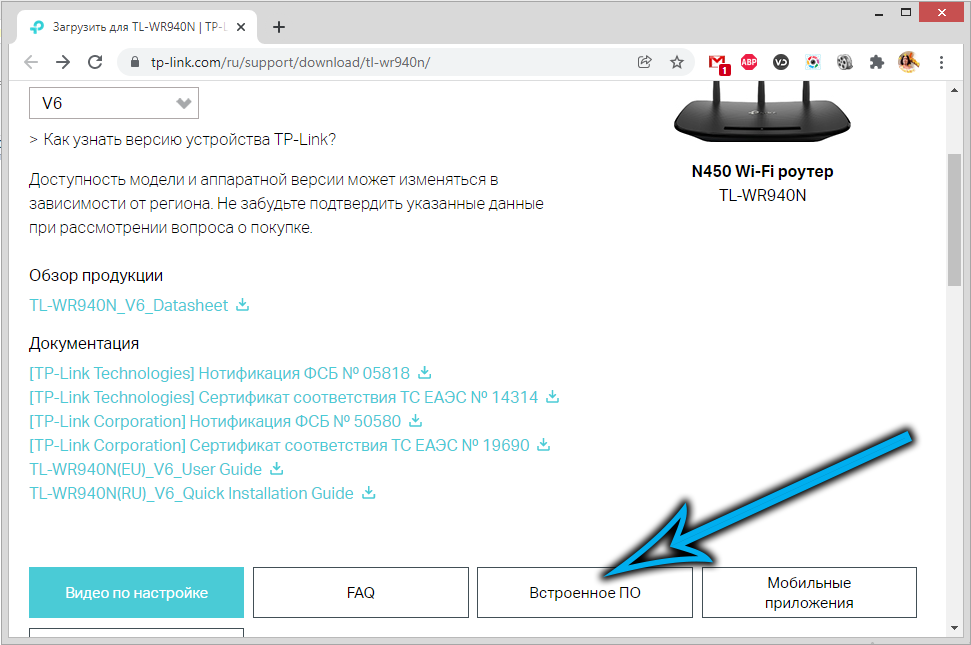
Aparecerá una lista de firmware actual, seleccione una versión con la última fecha y haga clic en el botón "Descargar".
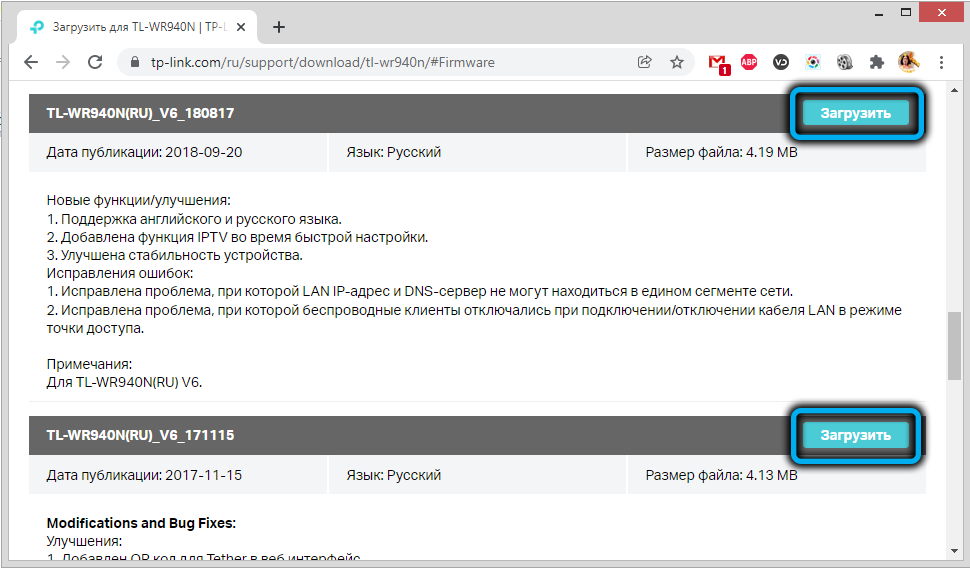
TP-Link TL-WR940N en forma de un archivo postal, que luego debe desempacar y recordar la ubicación del archivo que tiene una extensión comenzará a descargar el firmware .Papelera.
Ahora puede proceder al parpadeo, preferiblemente a través de la conexión con cable, y no por aire.
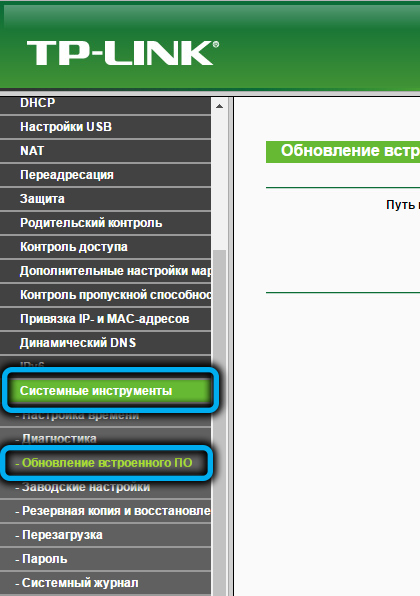
Entonces todo es simple. Para flashear el enrutador, en el menú principal de la interfaz web, seleccione el elemento "Herramientas del sistema" y el subpárrafo "Actualización del software incorporado". Haga clic en el botón "Seleccionar el archivo" y a través del conductor indique la ruta al firmware, luego presione el botón "Actualizar". Todo, el proceso de procesamiento ha comenzado, es aconsejable en este momento en la computadora para iniciar nada. Cuando la carga y grabación del micro -opram a la memoria constante finaliza, el enrutador se reiniciará con la versión de firmware actualizada.
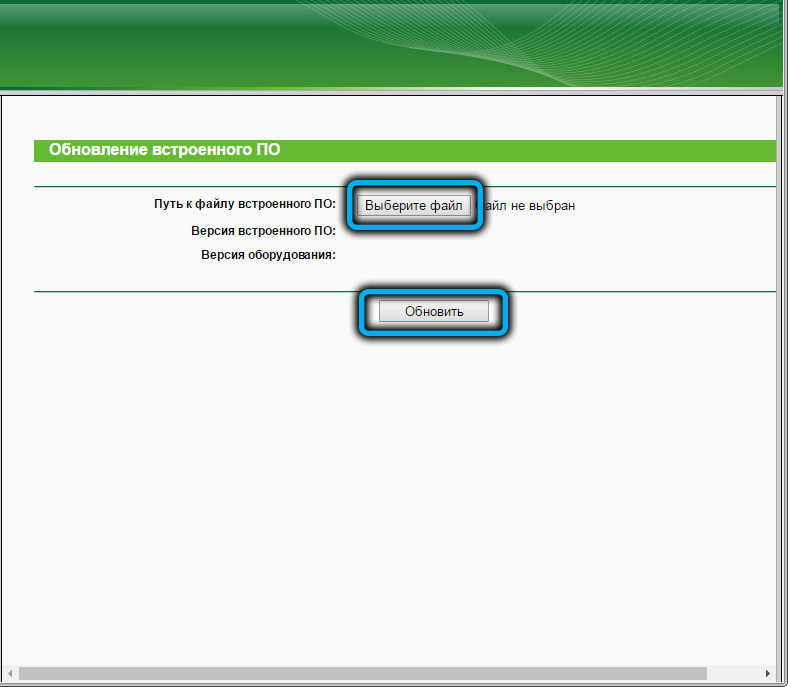
Esperamos que ahora no tenga problemas con el firmware y la configuración del enrutador TP-Link TL-WR940N. Pero si aún tiene preguntas sobre el tema del artículo, déjalos en los comentarios e intentaremos responder.
- « Configuración y actualización del enrutador AC1200
- Cómo configurar y reflonar el enrutador D-Link DSL-2640U »

